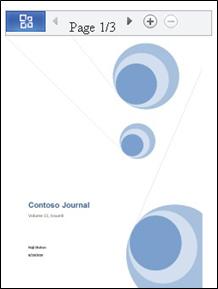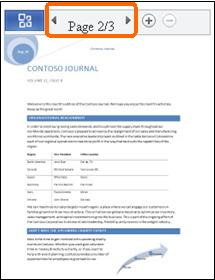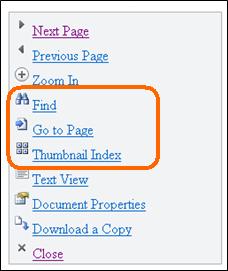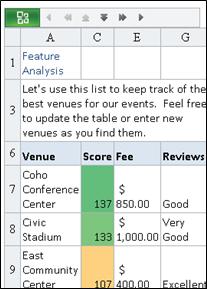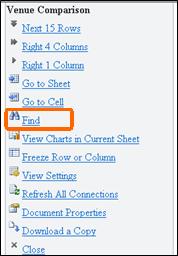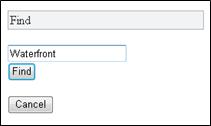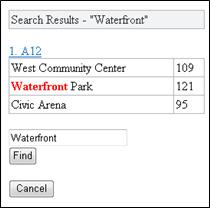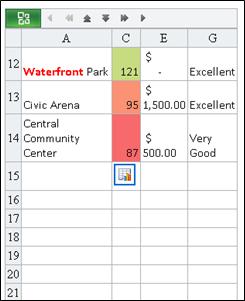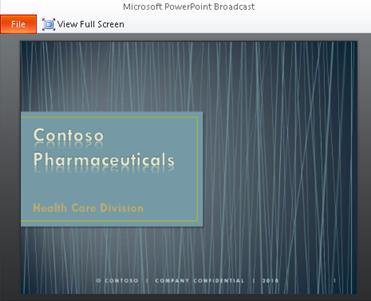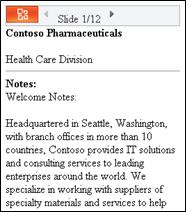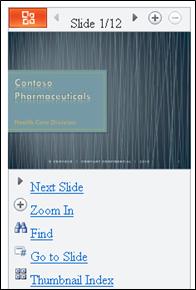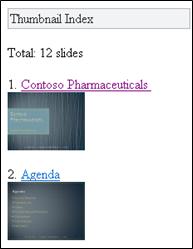Zobrazovače Mobile Viewer pre Microsoft Office umožňujú v mobilných telefónoch s prehliadačmi čítať dokumenty Microsoft PowerPointu, Microsoft Wordu a Microsoft Excelu. Zobrazovače Mobile Viewer pre Office poskytujú prístup k dokumentom balíka Office z prehliadača mobilného telefónu. Počas cestovania si môžete pozrieť zostavu alebo skontrolovať dôležitú prezentáciu aj v prípade, že v telefóne nemáte aplikácie balíka Microsoft Office Mobile 2010.
Zobrazovače Mobile Viewer pre Office sú podporované v týchto zariadeniach:
-
Windows Mobile,
-
BlackBerry,
-
iPhone, iPod Touch,
-
Android,
-
Nokia S60,
-
japonské telefóny ako docomo, SoftBank a KDDI operátora AU.
Čo vás zaujíma?
Prístup k dokumentom v SharePointe
Ak chcete zobraziť wordové, excelové alebo powerpointové súbory, pomocou prehliadača telefónu prejdite do svojej knižnice SharePointu. Jej webová URL adresa je v prehliadači telefónu rovnaká ako na paneli s adresou v prehliadači počítača.
Poznámka: URL adresa sa môže líšiť v závislosti od konfigurácie a prítomnosti webových serverov proxy. Na SharePoint serveri so zapnutou službou SMTP môžete získať URL adresu dokumentov s podporou servera proxy takto: V knižnici začiarknite políčko vedľa dokumentu a potom na karte Dokumenty na páse s nástrojmi kliknite v skupine Zdieľať & Sledovať na položku Odoslať prepojenie e-mailom a dostanete e-mailovú správu obsahujúcu danú adresu.
Tip: Ukážku mobilnej verzie môžete zobraziť v počítači pridaním reťazca ?mobile=1 na koniec URL adresy knižnice SharePointu.
Ak spravujete inštaláciu SharePoint organizácie, informácie o inštalácii a konfigurácii programov Office Web Apps v službe SharePoint nájdete v téme Nasadenie programov aplikácie Office Office Web Apps.
Zobrazenie wordových dokumentov
Predstavte si, že pred odchodom z mesta dokončujete zostavu s kolegom. Keď ste v prímestskom vlaku, od kolegu sa zobrazí správa s informáciou, že zostava je dokončená, s prepojením na dokument. Kliknite na prepojenie a zobrazovač Mobile Viewer pre Microsoft Word zobrazí dokument v prehliadači telefónu.
Mobile Viewer pre Word zobrazí dokument predvolene v zobrazení textu. Ak vás zaujíma grafika a obrázky, môžete prepnúť na zobrazenie obrázka:
V dokumente môžete listovať pomocou navigačného panela v hornej časti obrazovky:
Kliknutím na tlačidlo Office otvorte ponuku príkazov.
Pomocou príkazov Hľadať a Prejsť na stranu v tejto ponuke môžete prejsť na tú časť obsahu, ktorá vás zaujíma. V dokumente sa môžete pohybovať aj vizuálne kliknutím na položku Index s miniatúrami.
Zobrazenie excelových zošitov
Predstavte si, že so svojou skupinou plánujete nejakú udalosť a potenciálne miesta konania máte uložené v tabuľkovom hárku. Vraciate sa z dovolenky a počas čakania na letisku si chcete pozrieť hodnotenie konkrétneho miesta. Uložili ste si webovú adresu tabuľkového hárka svojej skupiny, môžete ho tak otvoriť v prehliadači telefónu. V zobrazovači Mobile Viewer pre Microsoft Excel sa zobrazí niekoľko riadkov a stĺpcov a môžete v ňom tiež vyhľadávať informácie, ktoré potrebujete.
Ak chcete nájsť miesto, ktoré vás zaujíma, kliknite na tlačidlo Office a potom na položku Hľadať.
Zadajte časť názvu miesta konania a kliknite na položku Hľadať.
Vo výsledkoch hľadania sa zobrazí bunka, v ktorej sa dané miesto konania nachádza, a tiež niekoľko susedných buniek:
Po kliknutí na prepojenie na bunku zobrazovač Mobile Viewer pre Excel zobrazí príslušnú časť tabuľkového hárka:
Ak chcete, aby sa pri posúvaní v tabuľkovom hárku stále zobrazovali záhlavia stĺpcov alebo riadkov, riadok alebo stĺpec môžete v zobrazení ukotviť. Najskôr si poznačte číslo stĺpca alebo riadka, ktorý chcete ukotviť. Potom postupujte takto:
-
Kliknite na tlačidlo Office.
-
Kliknite na položku Ukotviť riadok alebo stĺpec.
-
Kliknite na položku Ukotviť riadok alebo Ukotviť stĺpec.
-
Zadajte číslo riadka alebo stĺpca, ktorý chcete ukotviť.
Ak zobrazený zošit obsahuje viacero hárkov, medzi jednotlivými hárkami sa môžete pohybovať.
-
Kliknite na tlačidlo Office.
-
Kliknite na položku Prejsť na hárok a potom na názov hárka, ktorý chcete zobraziť.
Ak sa v hárku nachádza graf, v zobrazovači Mobile Viewer pre Excel sa nachádza prepojenie na jeho zobrazenie.
-
Kliknite na tlačidlo Office.
-
Kliknite na položku Zobraziť grafy v aktuálnom hárku.
Zobrazenie powerpointových prezentácií
Predstavte si, že váš autobus stojí v dopravnej zápche a schôdzu, ktorá začína o 5 minút, nestíhate. V mobilnom telefóne si môžete otvoriť e-mail, ktorý ste dostali od prezentujúceho na schôdzi. V správe je prepojenie na vysielanie prezentácie pomocou funkcie vysielania prezentácie v Microsoft PowerPointe 2010. Môžete sa zúčastniť hovoru a v reálnom čase sledovať aktuálnu snímku zobrazovanú počas prezentovania.
Zobrazovač Mobile Viewer pre Microsoft PowerPoint vám umožňuje zobrazovať nielen vysielanie prezentácie. Prezentáciu si môžete prezerať vlastným tempom, môžete prechádzať cez jednotlivé snímky a vyhľadávať konkrétny obsah.
Ak si chcete prečítať text, otvorte prezentáciu v zobrazení prehľadu:
Ak vás zaujíma grafika a rozloženie, prepnite na zobrazenie snímok:
Ak chcete prechádzať snímkami po jednej, kliknite na položku Nasledujúca snímka a Predchádzajúca snímka. Pomocou príkazov Hľadať a Prejsť na snímku môžete prejsť na obsah, ktorý vás zaujíma, alebo prechádzať prezentáciou vizuálne kliknutím na položku Index miniatúr.